来源:YY软件园 更新:2024-01-14 01:00:36
用手机看
最近,我遇到了一个让我头疼的问题,那就是如何强制删除正在使用的文件。经过一番摸索和实践,我终于找到了解决办法,现在我将与大家分享这个经验。
1.找出占用文件的进程
首先,我们需要找出哪个进程正在使用我们想要删除的文件。为了做到这一点,我们可以使用任务管理器来查看系统中正在运行的进程。按下Ctrl+Shift+Esc快捷键,打开任务管理器,点击“进程”选项卡,然后按照名称或描述排序进程列表。浏览列表,寻找与你要删除的文件相关的进程。一旦找到了该进程,记下它的PID(进程标识符)。
2.终止占用文件的进程
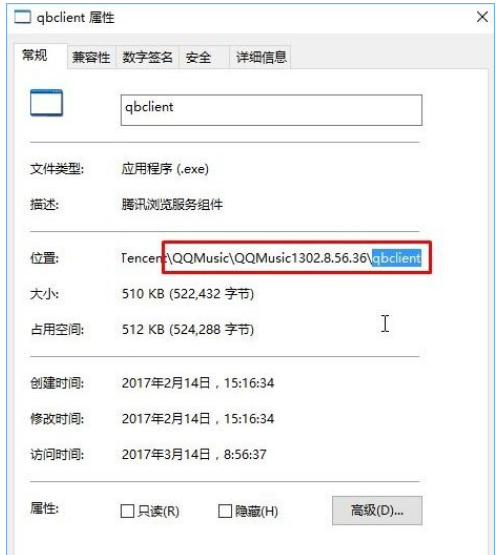
有了PID之后,我们就可以终止占用文件的进程了。在任务管理器中,点击“详细信息”选项卡,在PID列中找到对应的进程,并右键点击该进程选择“结束任务”。系统会弹出一个警告窗口询问是否确定要终止该进程,点击“结束任务”确认即可。

3.删除被占用的文件
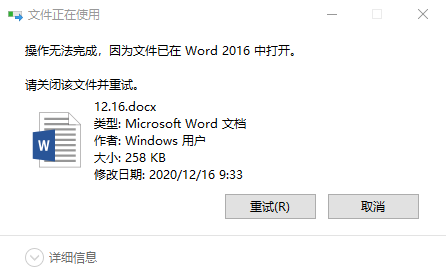
现在我们可以放心地删除被占用的文件了。找到该文件所在的目录,在资源管理器中选中该文件,按下Shift+Delete快捷键,或者右键点击该文件选择“删除”。系统会再次弹出一个警告窗口询问是否确定要删除文件,点击“是”即可完成删除。
通过以上三个步骤,我们可以成功地强制删除正在使用的文件。
纸飞机下载中文官方:https://ynldfybjy.com/yingyong/8790.html